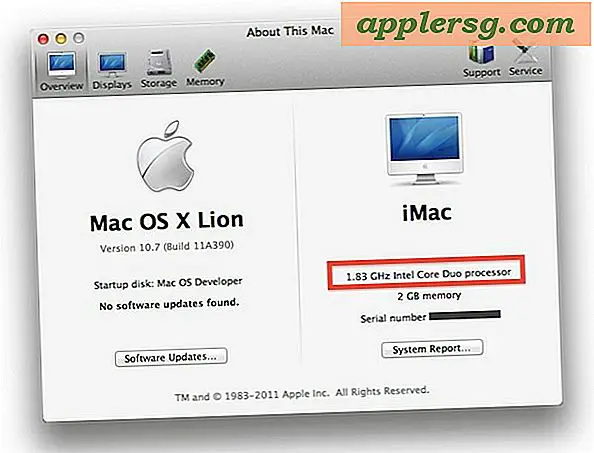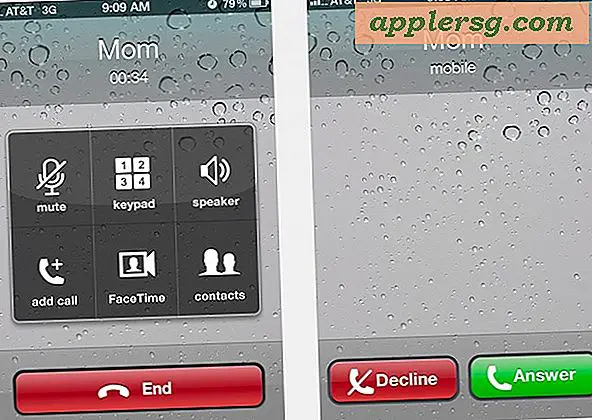So legen Sie die Druckereinstellungen für eine Mailbox fest
Digitalkopierer mit internen Festplatten haben oft mehrere Druckoptionen, wenn sie mit dem Netzwerk verbunden und mit einer Leiterplatte ausgestattet sind. Eine gängige Option ist das Drucken in eine Mailbox. Hersteller unterscheiden sich hinsichtlich der Namen, die sie für diese Funktion verwenden. Einige nennen es "sicheres Drucken", andere verwenden "Postfachdruck". Unabhängig davon, welcher Name verwendet wird, führt das Drucken in eine Mailbox dazu, dass Ihr Druckauftrag auf der Festplatte des Kopierers gespeichert und erst gedruckt wird, wenn Sie entweder den Druck mit einem Code freigeben oder den Kopierer anweisen, das Dokument zu drucken.
Schritt 1
Klicken Sie in der Anwendung, aus der Sie drucken möchten, auf die Schaltfläche "Datei". Dies öffnet eine Dropdown-Liste mit Optionen.
Schritt 2
Klicken Sie auf "Drucken". Eine Liste der verfügbaren Drucker wird in einem neuen Fenster angezeigt. Wenn Sie nur einen Drucker geladen haben, werden das Dialogfeld und das Optionsfeld für diesen bestimmten Drucker auf Ihrem Bildschirm angezeigt. Wenn Sie über mehr als einen Drucker verfügen, müssen Sie den Drucker auswählen, der über die Mailbox-Funktion verfügt. Wenn Sie diesen Drucker auswählen, werden sein Dialog- und Einstellungsfenster geöffnet.
Schritt 3
Klicken Sie auf das Feld "Einstellungen". In der oberen rechten Ecke des Druckerdialogfelds befindet sich ein Feld, das Sie nach dem Anklicken zu den Einstellungen für Ihren Drucker führt.
Schritt 4
Wählen Sie "Postfach". Nachdem Sie Ihre Druckeinstellungen festgelegt haben, wird in der oberen rechten Ecke des Dialogfelds für die Druckereinstellungen ein Dropdown-Feld angezeigt, das Ihnen die verfügbaren Druckoptionen anzeigt. Übliche Optionen sind normaler Druck, sicherer Druck oder Mailbox-Druck. Wenn Sie die Mailbox-Option auswählen, wird ein weiterer Bildschirm geöffnet, in dem Sie auswählen müssen, an welche Mailbox Sie das Dokument senden möchten.
Schritt 5
Wählen Sie "Übernehmen", um Ihre Druckeinstellungen zu speichern. Beachten Sie, dass die gespeicherten Einstellungen nur für das aktuell geöffnete Dokument gelten und die Standarddruckereinstellungen nicht ändern.
Drücken Sie im Druckbildschirm auf "OK". Nachdem Sie Ihre Druckeinstellungen übernommen haben, wird das Druckerdialogfeld wieder auf Ihrem Bildschirm angezeigt. Wählen Sie die Schaltfläche "OK", um Ihren Druckauftrag an den ausgewählten Drucker zu senden.